Windows'ta Excel Kaynakları Yetersiz Kaldı Hatası için En İyi 6 Düzeltme
Çeşitli / / November 22, 2023
Windows 10 veya 11 bilgisayarınızda 'Excel'in kaynakları tükendi' hatasıyla karşılaşmaya devam ediyor musunuz? Bu hata, temel hesaplamalar yapılırken ortaya çıkabilir, satırları ve sütunları taşımaveya yalnızca sayfanızda gezinebilirsiniz. İş akışınızı engelleyebilir ve veri kaybına neden olabilir.

Microsoft Excel'i yeniden başlatmak gibi olağan yöntemler yardımcı olmadıysa, diğer seçenekleri denemenin zamanı gelmiştir. Bu kılavuzda, hatayı hızlı bir şekilde çözmenize yardımcı olacak bazı etkili çözümleri listeledik. Öyleyse bir göz atalım.
'Hesaplamaya çalışırken Excel'in kaynakları tükendi' hatasıyla karşılaşmanızın yaygın bir nedeni, e-tablonuzun yanlış veya geçersiz formüller içermesidir. Bunu düzeltmek için sorunlu formülleri belirleyip düzeltmek amacıyla Excel'in hata kontrol aracını kullanabilirsiniz. İşte nasıl yapılacağı.
Aşama 1: Excel elektronik tablonuzu açın, üstteki Formüller menüsüne geçin ve Formül Denetimi grubunun altındaki Hata Denetimi düğmesini tıklayın.

Adım 2: Excel sorunlu formülü bulduktan sonra düzeltmek için 'Formül Çubuğunda Düzenle' düğmesini tıklayın. Bundan sonra Excel size herhangi bir hata vermeyecektir.

2. Hesaplama Konularının Sayısını Değiştirme
Varsayılan olarak Excel, e-tablonuzda hesaplamalar gerçekleştirmek için işlemcinizin tüm çekirdeklerinden yararlanır. Ancak bu bazen özellikle büyük veya karmaşık bir e-tabloyla çalışırken Excel'in kaynaklarının tükenmesine neden olabilir.
Bunu önlemek için, aşağıdaki adımları izleyerek Excel'in aynı anda kullandığı hesaplama iş parçacığı sayısını değiştirmeniz gerekir:
Aşama 1: Microsoft Excel'i açın ve sol üst köşedeki Dosya menüsüne tıklayın.
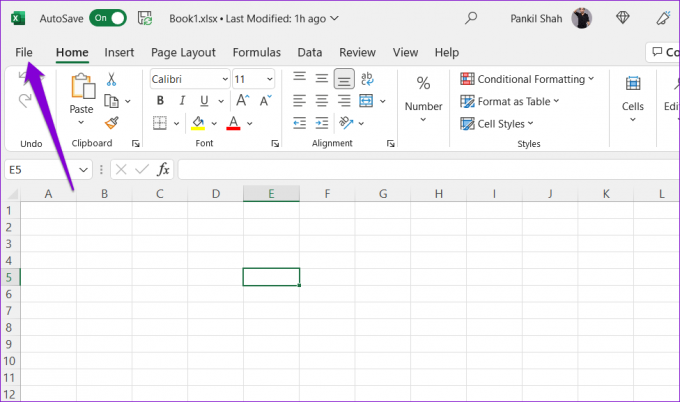
Adım 2: Sol kenar çubuğundan Seçenekler'e tıklayın.
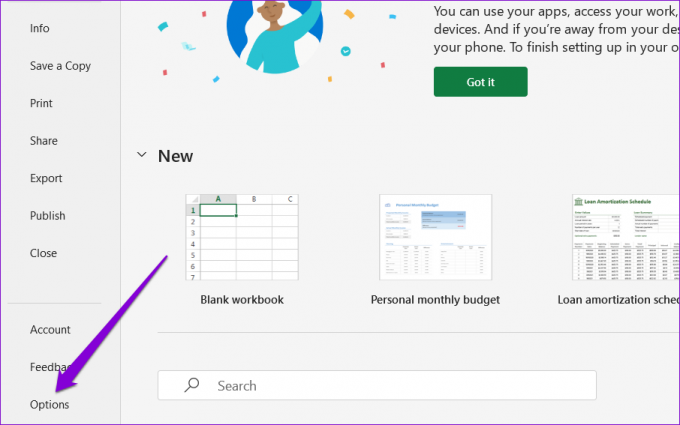
Aşama 3: Sol kenar çubuğundan Gelişmiş'i seçin, sağ bölmedeki Formüller bölümüne doğru aşağı kaydırın. Manuel seçeneğini seçin, girin 1 yanındaki metin kutusuna tıklayın ve sağ alt köşedeki Tamam düğmesine tıklayın.

3. İstenmeyen Uygulama ve Programları Kapatın
Çok fazla uygulama ve program çalıştırmak, Windows'ta 'Excel bu görevi mevcut kaynaklarla tamamlayamıyor' veya 'Tamamen görüntülemek için yeterli sistem kaynağı yok' hatasını da tetikleyebilir. Bu, çok fazla açık e-tablonuz varsa da meydana gelebilir. Bunu düzeltmek için yapmanız gerekenler uygulamaları ve programları kapatın ihtiyacın yok.
Görev Yöneticisini başlatmak için Ctrl + Shift + Esc klavye kısayoluna basın. İhtiyacınız olmayan programı seçin ve üstteki Görevi sonlandır düğmesine tıklayın. İstenmeyen tüm uygulamaları ve programları kapatmak için bunu tekrarlayın.

Excel'i tekrar kullanmayı deneyin ve hatanın tekrar ortaya çıkıp çıkmadığını kontrol edin.
4. Excel Çalışma Kitabınızı Onarın
Belirli bir e-tablo üzerinde çalışırken yalnızca 'Excel'in kaynakları tükendi' hatasını alıyorsanız, sorun dosyanın kendisinde olabilir. Çalışma kitabındaki sorunları düzeltmek için Excel'in onarım özelliğini kullanmayı deneyebilirsiniz. İşte nasıl yapılacağı.
Aşama 1: Microsoft Excel'i açın ve sol üst köşedeki Dosya menüsüne tıklayın.
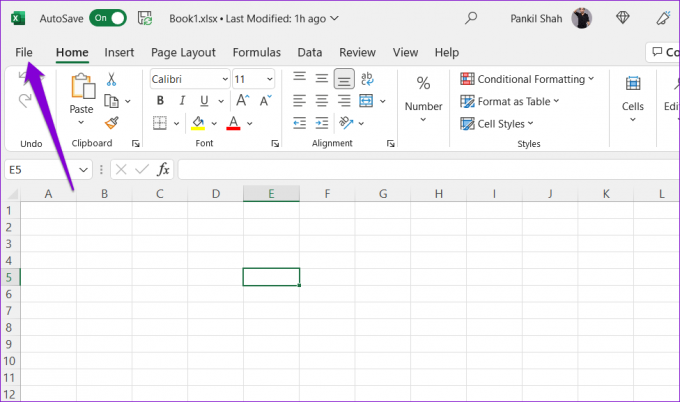
Adım 2: Sol sütundan Aç'ı seçin ve Gözat seçeneğini tıklayın.

Aşama 3: Excel dosyanızı bulun ve seçin. Aç ve Onar seçeneğini seçmek için Aç'ın yanındaki aşağı oku tıklayın.

Excel, e-tablonuzu onardıktan sonra açacaktır. Bunu yaptıktan sonra herhangi bir hatayla karşılaşmazsınız.
5. Excel'i Güvenli Modda Çalıştırın
Excel'i güvenli modda başlatma bu da dahil olmak üzere çeşitli sorunları çözmenize yardımcı olabilir. Bunu yapmak, Excel'i üçüncü taraf eklentileriniz olmadan yükleyecektir. Çalıştır iletişim kutusunu açmak için Windows + R klavye kısayoluna basın, şunu yazın: excel-güvenli kutuya tıklayın ve Excel'i güvenli modda açmak için Enter tuşuna basın.
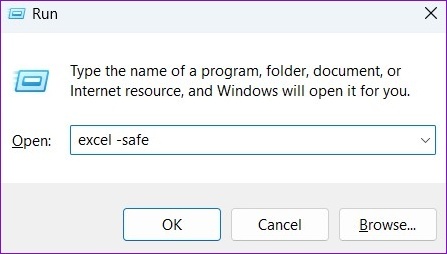
Bir süre Excel'i güvenli modda kullanmayı deneyin. Herhangi bir hatayla karşılaşmıyorsanız suçlu Excel eklentilerinden biridir. Hangi eklentilerinizin hataya neden olduğunu belirlemenin doğrudan bir yolu olmadığından, hepsini devre dışı bırakmanız ve ardından teker teker yeniden etkinleştirmeniz gerekecektir.
Aşama 1: Microsoft Excel'de sol üst köşedeki Dosya menüsünü tıklayın.
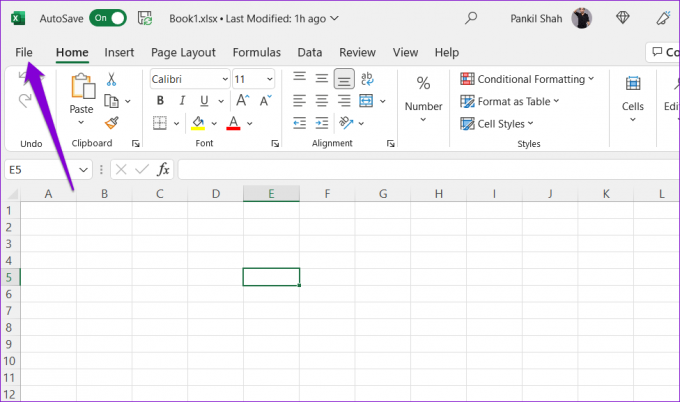
Adım 2: Sol alt köşedeki Seçenekler'e tıklayın.
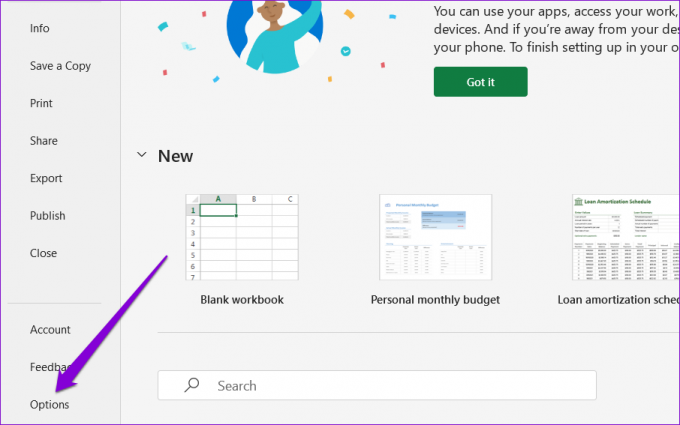
Aşama 3: Eklentiler sekmesine geçin ve Yönet açılır menüsünde COM Eklentileri'ni seçin. Daha sonra Git düğmesine tıklayın.
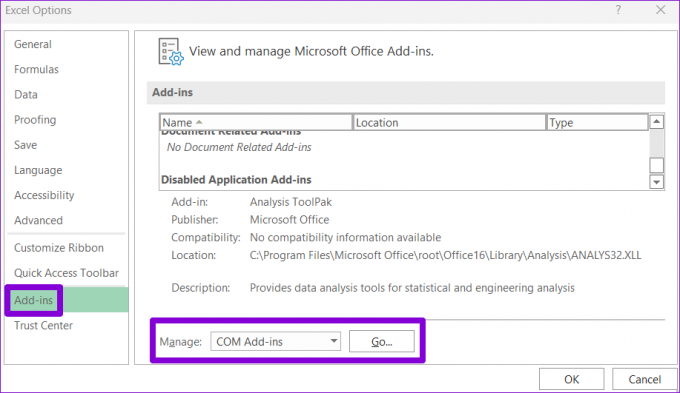
Adım 4: Tüm onay kutularını temizleyin ve Tamam'a tıklayın.
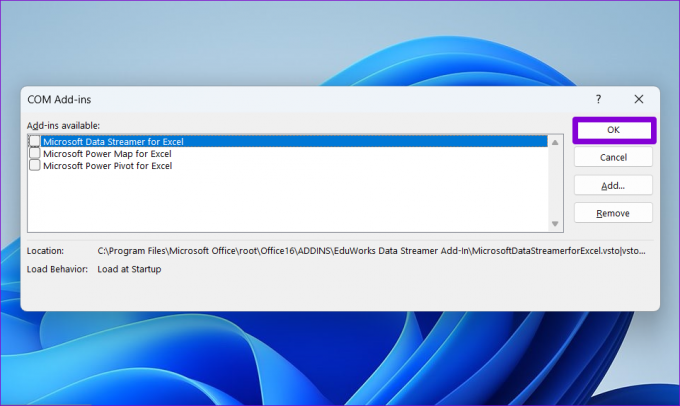
Bundan sonra Excel'i yeniden başlatın ve hata tekrar oluşana kadar eklentilerinizi birer birer etkinleştirin. Arızalı eklentiyi bulduktan sonra kaldırmayı düşünün.
6. Office Onarım Aracını çalıştırın
Microsoft, hem Windows 10 hem de 11 bilgisayarlar için bir Office onarım aracı sunmaktadır. Otomatik olarak tanımlayabilir ve çözebilir Excel gibi Office uygulamalarında performansla ilgili sorunlar. Bilgisayarınızdaki 'Excel kaynakları tükendi' hatasını çözüp çözmediğini görmek için bu aracı çalıştırabilirsiniz.
Aşama 1: Çalıştır iletişim kutusunu açmak için Windows + R klavye kısayoluna basın. Tip appwiz.cpl kutuya girin ve Enter tuşuna basın.

Adım 2: Microsoft Office paketini bulun ve seçin. Daha sonra üst kısımdaki Değiştir butonuna tıklayın.
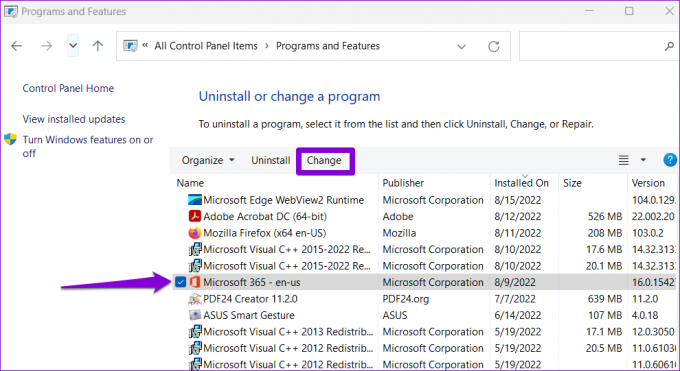
Aşama 3: Hızlı Onarım seçeneğini seçin ve Onar'a tıklayın.

Sorun devam ederse Çevrimiçi Onarım gerçekleştirebilirsiniz. Bu, daha kapsamlı bir onarım işlemi gerçekleştirecek ve gerekirse eksik dosyaları internetten indirecektir.

Kaynak Sorunu Artık Yok
Microsoft Excel genellikle elektronik tablolar oluşturmak ve verileri analiz etmek için güvenilir bir araçtır. Ancak 'Excel'in kaynakları tükendi' gibi hatalar bazen çalışma oturumunuzu kesintiye uğratabilir. Yukarıdaki ipuçlarından bir veya daha fazlasının sorunu çözmenize yardımcı olacağını ve Excel e-tablonuzu normal şekilde kullanabileceğinizi umuyoruz.
Son güncelleme tarihi: 26 Ekim 2023
Yukarıdaki makale Guiding Tech'i desteklemeye yardımcı olan bağlı kuruluş bağlantıları içerebilir. Ancak editoryal bütünlüğümüzü etkilemez. İçerik tarafsız ve özgün kalır.

Tarafından yazılmıştır
Pankil, Hindistan'ın Ahmedabad şehrinden bir İnşaat Mühendisi ve serbest yazardır. 2021'de Guiding Tech'e gelişinden bu yana, Guiding Tech'te Android, iOS, Windows ve Web'de nasıl yapılır ve sorun giderme kılavuzları dünyasını araştırıyor. Zamanı geldiğinde MakeUseOf ve Techwiser'da da yazıyor. Mekanik klavyelere olan yeni sevgisinin yanı sıra, disiplinli bir ayak sesi hayranıdır ve uluslararası seyahatlerini eşiyle birlikte planlamaya devam etmektedir.


